
A diferencia de otros fabricantes de dispositivos móviles, tales como Samsung o Xiaomi, todos los terminales que Motorola ha lanzado al mercado, y que obviamente sigue lanzando, cuentan con Android Stock, ¿qué significa esto? Que hacen uso de todas las apps de Google para brindarles a sus clientes las necesidades más básicas (galería de imágenes, gestor de archivos y demás).
Ante esta situación, es muy común que aquellas personas que pasaron de un móvil Samsung a uno Motorola, no encuentren dónde se almacena algún archivo en concreto. Sin ir más lejos, son muchos los usuarios de teléfonos Motorola que desconocen dónde se guardan las descargas.
Esto mismo sucede con las llamadas grabadas, función que ofrecen casi todos los teléfonos Motorola que han sido lanzados al mercado hasta la fecha, y que dificulta y mucho el acceso a esas grabaciones. Si tú eres uno de ellos y necesitas saber dónde se guardan las llamadas grabadas, ¡estás de suerte! Y es que en este artículo te mostraremos paso a paso cómo hallarlas.
¿Cómo encontrar las llamadas grabadas en Motorola?
Antes de que te expliquemos paso a paso cómo acceder a las llamadas grabadas en un móvil Motorola, es importante aclarar que no todos los países permiten grabar una llamada, por lo que hay ocasiones en las que esta función elimina cualquier grabación de forma automática. Básicamente, si en el lugar en el que vives están prohibidas las grabaciones de llamadas, Motorola no dejará rastro de las grabaciones en cuestión.
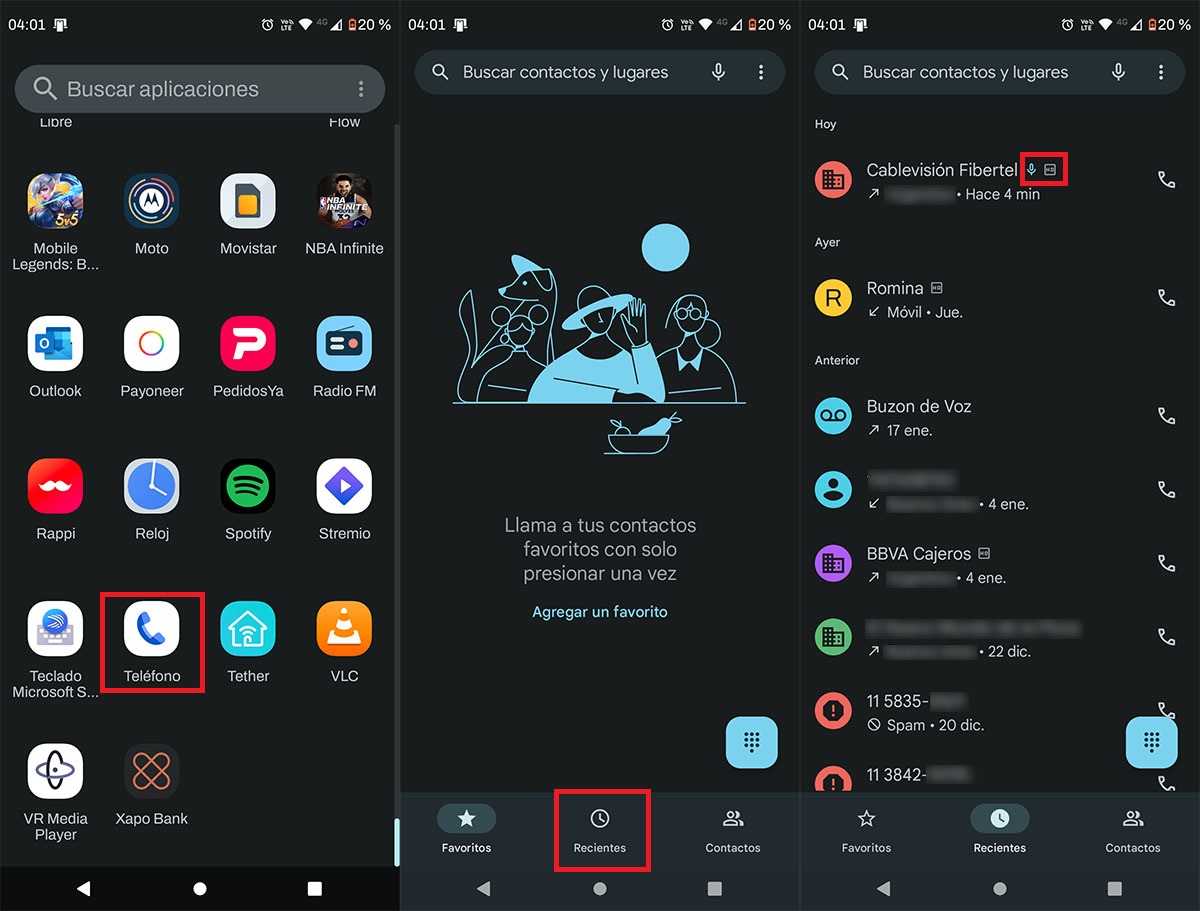
- Primero tienes que abrir la aplicación que has utilizado para grabar las llamadas. En el caso de los móviles Motorola, la misma lleva el nombre de “Teléfono”.
- Dentro de la app en cuestión, deberás presionar sobre la pestaña que dice “Recientes”, la cual se ubica en el centro inferior de la pantalla.
- Se desplegarán todas las llamadas que has recibido y realizado en los últimos 3 meses. Tendrás que encontrar aquellas que tienen el icono con forma de micrófono. Una vez que la hayas encontrado, tendrás que presionar sobre esa llamada.
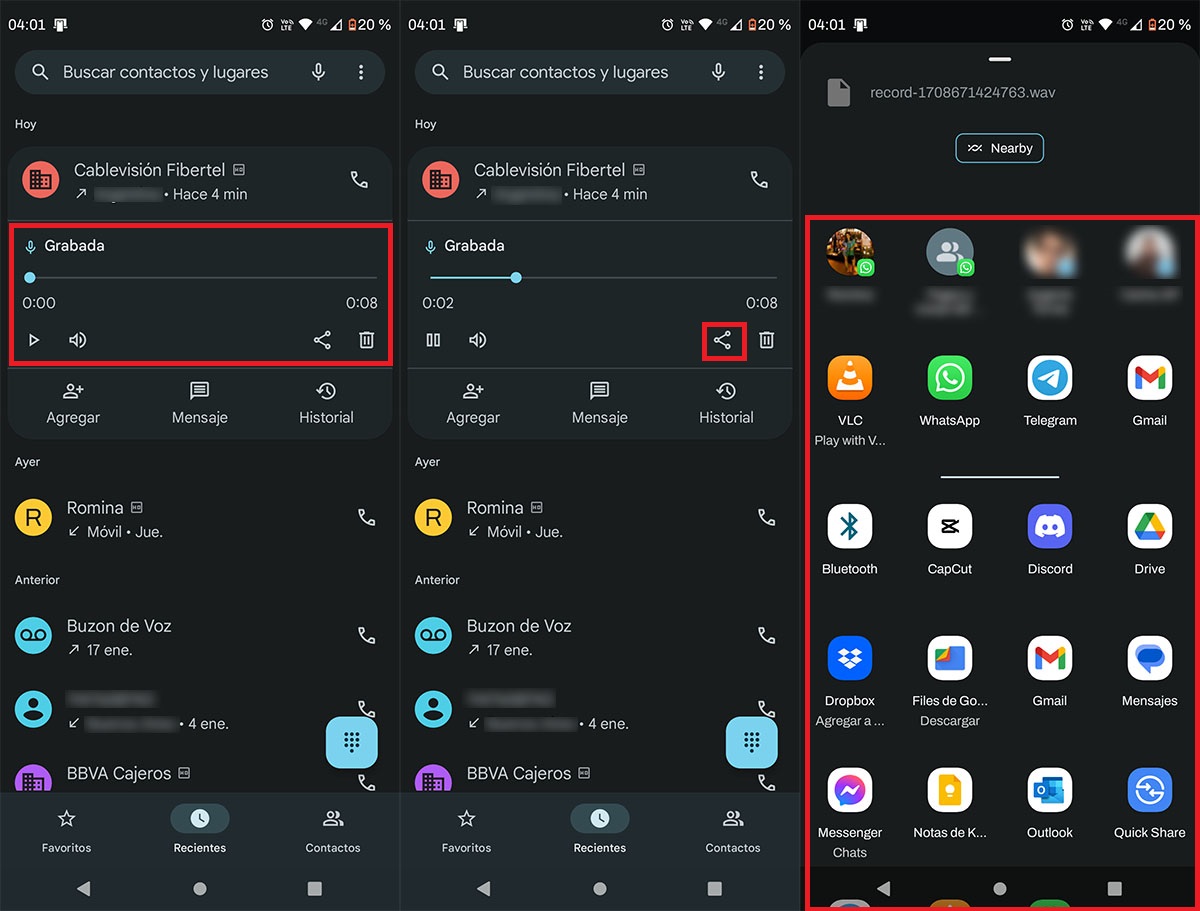
- Podrás reproducir la llamada directamente desde la propia aplicación.
- Así mismo, pinchando en el icono de “Compartir”, tendrás la posibilidad de exportar la grabación en cuestión.
- La app Teléfono de Google te permitirá almacenar la grabación en un grupo de WhatsApp, Telegram, o incluso enviarla a través de Gmail.
Por último, pero no por eso menos importante, es necesario aclarar que la app Teléfono de Google tiene obligación de eliminar las grabaciones de llamadas de forma automática. Eso sí, esto sucede cuando se alcanza cierta fecha límite (pasados los 30 días, la grabación se elimina del dispositivo móvil).
















